
Los buscadores desempeñan un importantísimo papel en internet y pueden sernos de gran ayuda cuando necesitamos información de forma rápida. Pero esa velocidad se puede ver afectada por resultados que no guardan relación con lo que queremos, enlaces poco fiables... Para solucionar estos problemas, Google ofrece una búsqueda avanzada, con una serie de opciones que nos dan un mayor control sobre lo que queremos ver y lo que no.
He elegido Google por ser el más conocido, aunque existen otros grandes buscadores (como Yahoo! o Bing). Cada cual puede elegir el que más le guste, pero su forma de uso es muy similar. También tengo que decir que desconozco si otros buscadores poseen algún servicio equiparable a la búsqueda avanzada de Google.
Para acceder debemos hacer click en el enlace que se encuentra a la derecha del cuado de búsqueda, como se muestra en la imagen (click para ampliar):
Nos aparecerá el siguiente formulario:
Los primeros campos se basan en operadores booleanos (AND, OR, NOT). El cuadro con todas las palabras es equivalente al operador AND, ya que implica que todas las palabras que escribamos en él deberán aparecer en la búsqueda. La opción con la frase exacta se comporta de igual modo pero usando frases.
El campo con alguna de las palabras representa el OR. Si introducimos por ejemplo dos palabras, obtendrá resultados en los que aparezca sólo la primera palabra, otros en los que aparezca sólo la segunda y otros en los que aparezcan ambas.
La opción sin las palabras se corresponde con el operador NOT, pues todos aquellos resultados que contengan lo introducido en este campo serán excluidos de la búsqueda.
También podemos seleccionar el idioma y la región de la que queremos que provengan los enlaces encontrados. Otra posibilidad es elegir un tipo de archivos y decidir si éstos serán los únicos que aparecerán en la búsqueda o si queremos eliminarlos de los resultados. Los tipos de archivos son los siguientes:
Adobe Acrobat PDF (.pdf)
Adobe Postscript (.ps)
Autodesk DWF (.dwf)
Google Earth KML (.kml)
Google Earth KMZ (.kmz)
Microsoft Excel (.xls)
Microsoft Powerpoint (.ppt)
Microsoft Word (.doc)
Formato texto enriquecido (.rtf)
Shockwave Flash (.swf)
Además se nos permite elegir la antigüedad de los enlaces (fecha) y en qué zona de las webs queremos que se encuentren nuestros parámetros de búsqueda.
Otra opción es buscar sólo en un dominio o excluir un dominio. También es posible filtrar los resultados según los derechos de uso.

Google pone a nuestra disposición su filtro SafeSearch, cuya función es bloquear los enlaces con "contenido para adultos" o inapropiado.
En una zona del formulario llamada Búsqueda relativa a una página se encuentran las opciones para buscar páginas similares a otra o páginas con enlaces a un determinado sitio.
Por último, Google ha añadido una zona en la que aparece un enlace a Google Code Search, desde donde podemos buscar directamente en el código fuente público de las webs.
La búsqueda avanzada de Google me ha ahorrado mucho tiempo y me ha librado de muchas búsquedas improductivas y desesperantes. En otra entrada expondré un ejemplo de uso para que quede más claro y podáis aprovechar toda la potencia de este servicio.
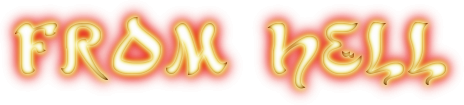




No hay comentarios:
Publicar un comentario